系统之家重装win10系统聚焦壁纸文件夹位置
系统之家重装win10系统聚焦壁纸文件夹位置。相信很多用户遇到这样的情况,自己设置了一张图片为系统壁纸,但原图却删掉了,现在想找回这张图片却不知怎么找。其实它存在系统的壁纸文件夹中。那Win10系统的壁纸默认保存在哪个文件夹呢?
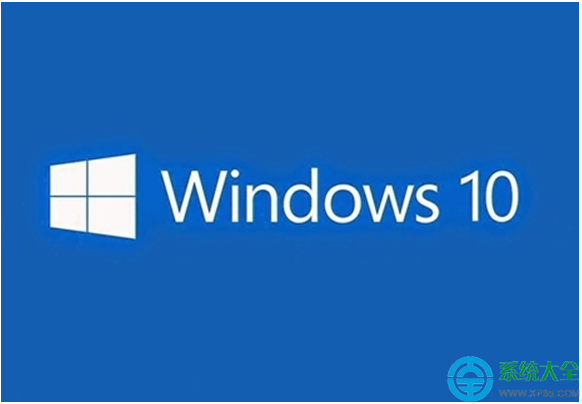
win10聚焦壁纸文件夹位置参考如下:
1、进入C盘,然后再点击进入用户这个文件夹。
2、下面要做的就是把隐藏的文件夹给显示出来,还有把扩展名也显示出来后面用用得到的。
3、显示出隐藏的文件夹后后,再依次打开如下的目录。C:\Users\MIS\AppData\Local\Packages\Microsoft.Windows.ContentDeliveryManager_cw5n1h2txyewy\LocalState\Assets备注一下:MIS—是你要的用户名文件夹Microsoft.Windows.ContentDeliveryManager_cw5n1h2txyewy:这个文件夹是随机的。但是前面Microsoft.Windows.ContentDeliveryManager这一段是不会变的。其他的文件夹都是一样的。
Win10默认锁屏壁纸怎么提取
4、进入Windows聚焦下载壁纸的文夹以后,看到这些文件不是直接的图片格式,需要给它重命名一下。在任意一个文件上点击一下右键,再点击【重命名】
5、然后在最后面输入.jpg 再确定一下更改就可以了。
6、再打开这个文件看到的就是和壁纸一样的图片。
注意:Assets文件夹下面所有的文件都是壁纸图片把它重命名一下就可以打得开了。
Win10系统壁纸默认存放路径
微软将这些图片保存在C:\Windows\Web\Wallpaper这个路径中,其下有是三个不同主题的图片的默认保存位置,鲜花和线条和颜色的主题图片也保存在同名文件夹下!命名原则就是imgXXX,我们只要按照这个原则更改我们希望设定的相关图片的名称,将图片粘贴到相关文件夹就可以了!当然这只是很简单的一种桌面壁纸设定方式,这种方法可以使我们喜欢的图片显示在系统个性化界面。
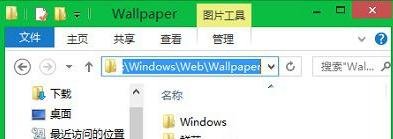
个人安装微软壁纸保存位置在哪里
个性化,桌面壁纸界面表明得很详细,如下图所示,一般默认保存在C:\Users(用户)\xxx(当前用户名)\AppData\Local\Microsoft\Windows\Themes\主题名称\DesktopBackground文件夹中。

win10系统的聚焦壁纸如何下载
1、设置->个性化->锁屏界面->背景(Windows聚焦)。
这个是Windows聚焦的查看路径。
2、win键+R键 调出运行框。
3、输入%localappdata%\Packages\Microsoft.Windows.ContentDeliveryManager_cw5n1h2txyewy\LocalState\Assets
此文件夹中的文件及聚焦壁纸。
4、将此文件家中的内容复制到别处,并在重命名,例如在文件名后天家“.jpg”。
5、双击即可打开壁纸查看了。
看过“win10聚焦壁纸文件夹在哪里”的人还看了:
1.快速安装WIN10系统的方法是什么
2.Win10如何快速查看系统映像版本号
3.如何安装Windows10
4.Win10的系统浏览器是什么
5.win10启动不了怎么办
6.Win10测试模式是什么
以上便是关于系统之家重装win10系统聚焦壁纸文件夹位置,希望小编的分享能够帮助到大家!
-
 小白一键重装系统win7图文教程
小白一键重装系统win7图文教程小白一键重装系统win7图文教程是小编今天为大家准备的详细装机教程。下面小编是就使用小白一键重装系统软件来教大家怎么重装系统win7,下面是小白一键重装系统WIN7图文教程,希望...
-
 台式电脑怎么重装系统XP
台式电脑怎么重装系统XP台式电脑怎么重装系统XP?虽然现在很多的用户使用的都是win7系统或者是win10系统,但是还是有一些用户系使用XP系统的,想要装回XP系统,怎么装呢?今天,小编就教大家怎么一键重装系...
-
 台式电脑重装系统win10图文教程
台式电脑重装系统win10图文教程台式电脑重装系统win10图文教程是小编为大家准备的详细装机教程 白云一键重装系统win10详细步骤: 1、我们在白云一键重装系统官网下载一个白云一键重装系统软件,然后安装到电脑上...
-
 笔记本电脑怎么重装系统win7
笔记本电脑怎么重装系统win7笔记本电脑怎么重装系统win7?小编建议大家使用极速一键重装系统软件,极速一键重装系统软件使用方便、快捷、稳定、更是无需U盘和光碟就可重装系统!下面是极速一键重装系统win7详...
-
 黑云一键重装系统win7旗舰版图文教程
黑云一键重装系统win7旗舰版图文教程黑云一键重装系统win7旗舰版图文教程是小编为大家准备的装机教程,主要针对不会重装系统的朋友,希望通过这篇教程让更多的人学会怎么重装系统,下面是详细的安装步骤,希望能够...
-
 手提电脑怎么重装系统
手提电脑怎么重装系统手提电脑怎么重装系统?雨林木风一键重装系统工具是一款全新的一键GHOST重装系统软件,本软件为绿色版本,无需安装,无需U盘,更不需光驱、光盘,window系统镜像采用云高速同步下载...
-
 笔记本怎么重装系统win10
笔记本怎么重装系统win10笔记本怎么重装系统win10?屌丝一键重装系统软件无需系统安装盘,照样能重装系统,装机本该如此简单傻瓜式一键重装系统,无论新手老手都能够轻易上手,系统反应慢,中毒,都能将...
-
 联想电脑怎么重装系统win8
联想电脑怎么重装系统win8联想电脑怎么重装系统win8?小马一键重装系统是一款在线一键重装系统软件,可以一键重装XP系统、win7系统等电脑系统,且无需任何电脑知识基础,傻瓜式一键自动安装。重装系统前,...
-
 win7怎么重装系统win8
win7怎么重装系统win8win7怎么重装系统win8?小鱼一键重装系统是一款简单快捷好用的系统重装软件,小鱼一键重装系统软件具有自动识别电脑硬件并智能云匹配最佳系统版本。不管安装XP、Win7还是Win8系统,都...
-
 惠普笔记本重装系统win7图文教程
惠普笔记本重装系统win7图文教程惠普笔记本重装系统win7图文教程是小编使用系统之家一键重装系统软件编辑的装机教程。针对那些想要重装系统但是又不会重装系统的朋友们!使用系统之家一键重装系统重装win7系统,...
- 如何重装电脑系统win7旗舰版 大番茄一键重装系统
- 系统之家怎么重装系统 系统之家一键重装系统怎么样
- 系统之家重装系统怎么用光盘装win7系统
- 好用一键重装系统win7后如何清除浏览器搜索浏览记录
- 好用一键重装win7系统bitlocker加密磁盘无法解锁
- 易捷重装win7系统不能上网怎么办的解决方法
- 神洲笔记本q1600怎么重装系统 无忧在线重装系统
- 电脑开机速度慢 黑云一键重装系统
- 方正电脑如何重装系统 小鱼一键重装系统
- 东芝笔记本电脑怎样重装系统 系统之家一键重装系统
- 小鱼一键重装win7系统之使用键盘复制粘贴的技巧
- 白云一键重装系统好用么 白云一键重装系统教程
- 小白重装系统之怎样使预览窗口更清晰
- 系统之家重装Win7系统清理系统垃圾文件的方法
- 用白云一键重装系统 白云一键重装win7系统
- 宏基如何重装系统win7 屌丝一键重装系统
- 三星笔记本电脑怎么重装系统 小马一键重装系统
- 电脑win7系统找不到应用程序怎么办
- 海尔电脑极速重装系统的方法
- win7重装系统后摄像头图标不见了怎么办


